麥克風在 Google Meet 中無法使用?嘗試這些常見的修復

發現解決 Google Meet 麥克風問題的有效方法,包括音頻設置、驅動程序更新等技巧。
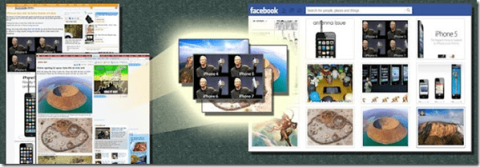
在桌面版 Chrome 上瀏覽時,每當我發現一張我覺得值得在 Facebook 上分享的圖片時,我都會將其下載到電腦上,然後將圖片上傳到 Facebook 相冊。然而,今天,我有在我的 Android 上做同樣的事情的衝動。由於鼠標,我們在計算機上遵循的過程看起來很容易,但在小型觸摸屏顯示器上可能看起來並不那麼舒服。
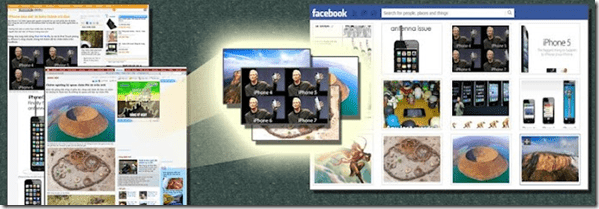
使用Android 版 Facebook 應用程序下載和上傳圖像的過程需要相當長的時間,並且它沒有提供足夠的選項來控制相冊的可見性。今天我將分享一個我在 XDA 上發現的很棒的 Android 應用程序,您可以使用它直接將您在 Android 上瀏覽時遇到的在線圖像上傳到 Facebook。
那麼讓我們看看它是如何完成的。這裡唯一的問題是您將不得不放棄默認的 Android 瀏覽器(無論如何都在使用它)。
上傳圖片
在您的 Android 上下載將網絡照片上傳到 Facebook啟動應用程序並驗證您的 Facebook 帳戶。該應用程序將要求您授予您必須確認的 Facebook 帳戶權限(包括牆貼)。在您授予它們之後,它將變成一個基本的網絡瀏覽器。網絡瀏覽器本質上是非常基礎的,無法與 Android 默認和其他著名的瀏覽器(如 Chrome 和 Opera)相提並論。
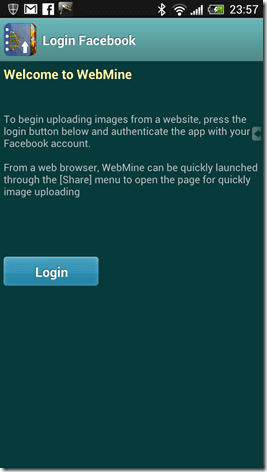
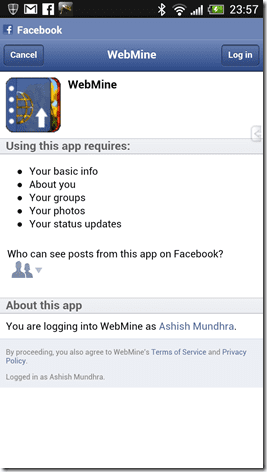
因此,當您想上傳在 Facebook 上在線看到的圖片時,您必須在這個簡約的瀏覽器中打開該鏈接。
打開包含圖片的頁面,點擊頁面底部的選擇按鈕,然後選擇要上傳到 Facebook 的圖片。該應用程序將選擇圖像並要求您為其添加標題。該應用程序還將默認為您提供圖像標題作為標題。
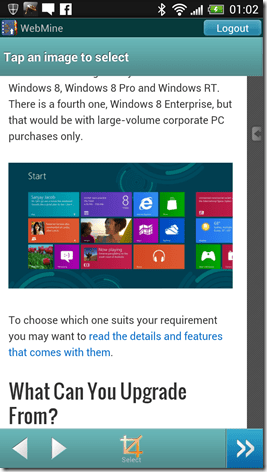
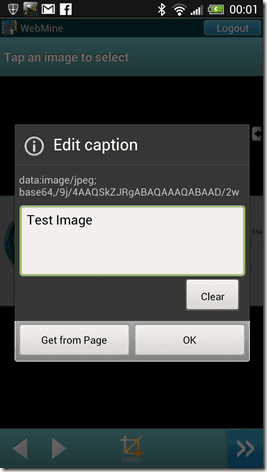
選擇所有要上傳的圖像後,點擊頁面末尾的前進箭頭按鈕以查看您選擇的所有圖像。如果要更改相冊,請點擊下拉控件並選擇要切換到的相冊。
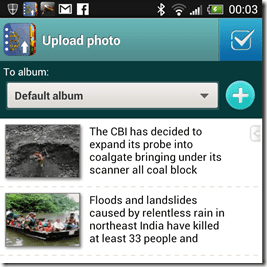
一切就緒後,點擊屏幕右上角的檢查按鈕以上傳照片。您將能夠在應用程序抽屜中看到進度。
結論
該應用程序僅在您必須將圖像上傳到 Facebook 時才有用。與任何其他 Android 瀏覽器相比,內置瀏覽器並不好。但是這個應用程序和整個過程的好處是,將網頁鏈接複製到這個瀏覽器,然後將照片上傳到 Facebook 比通過其他方法輕鬆得多。正確的?
發現解決 Google Meet 麥克風問題的有效方法,包括音頻設置、驅動程序更新等技巧。
在 Twitter 上發送訊息時出現訊息發送失敗或類似錯誤?了解如何修復 X (Twitter) 訊息發送失敗的問題。
無法使用手腕檢測功能?以下是解決 Apple Watch 手腕偵測不起作用問題的 9 種方法。
解決 Twitter 上「出錯了,重試」錯誤的最佳方法,提升用戶體驗。
如果您無法在瀏覽器中登入 Google 帳戶,請嘗試這些故障排除提示以立即重新取得存取權限。
借助 Google Meet 等視頻會議工具,您可以在電視上召開會議,提升遠程工作的體驗。
為了讓您的對話更加安全,您可以按照以下步驟在行動裝置和桌面裝置上為 Instagram 聊天啟用端對端加密。
了解如何檢查您的 Dropbox 安全設定有助於確保您的帳戶免受惡意攻擊。
YouTube TV 為我們提供了許多堅持使用的理由,因為它融合了直播電視、點播視頻和 DVR 功能。讓我們探索一些最好的 YouTube 電視提示和技巧。
您的三星手機沒有收到任何通知?嘗試這些提示來修復通知在您的 Samsung Galaxy 手機上不起作用的問題。








